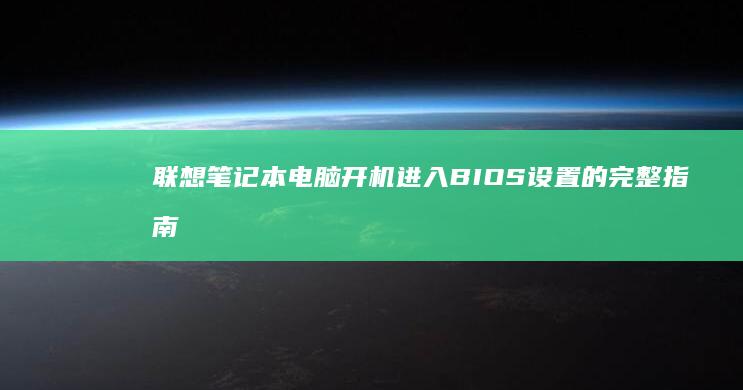在使用联想笔记本时,如果需要通过U盘启动进入系统安装或进行其他操作,了解正确的启动快捷键是非常重要的。联想笔记本的启动键通常分为进入UEFI(统一可扩展固件接口)和传统启动界面的两种方式,以下将详细分析如何快速完成这一操作。
了解UEFI和传统启动界面的区别是关键。UEFI是一种更现代化的固件接口,支持更大容量的硬盘和更快的启动速度,同时提供了更加直观的图形界面。相比之下,传统启动界面(通常指bios设置)则是老一代的文字界面,功能相对简单。
对于联想笔记本来说,进入UEFI或传统启动界面的快捷键通常为:
F12键:
 这是联想笔记本进入快速启动菜单的通用快捷键。在此菜单中,你可以选择从U盘或其他外部设备启动。需要注意的是,F12键通常在笔记本开机时就要开始按住,直到出现启动菜单。
这是联想笔记本进入快速启动菜单的通用快捷键。在此菜单中,你可以选择从U盘或其他外部设备启动。需要注意的是,F12键通常在笔记本开机时就要开始按住,直到出现启动菜单。
F2键或 DELETE 键: 这些键通常用于进入UEFI设置界面。在UEFI中,你可以调整启动顺序,将U盘设置为优先启动设备。进入UEFI后,找到“Boot”选项,将U盘选为第一个启动设备,然后保存并退出。
F1键: 在某些联想笔记本上,F1键可能被用来进入传统的BIOS设置界面。虽然功能相对有限,但仍然可以通过调整启动顺序来实现从U盘启动。
如果你想通过U盘启动,建议先准备好一个带有操作系统镜像文件的启动盘,然后按照以下步骤操作:
步骤一:插入U盘
确保U盘已正确连接到联想笔记本。建议使用容量大于8GB的空白U盘,并提前备份重要数据。
步骤二:重启笔记本
关闭所有正在运行的程序,按照正常流程重启笔记本。在重启过程中,立即按住F12键(或其他对应的快捷键)以进入快速启动菜单。
步骤三:选择启动设备
在启动菜单中,使用上下箭头键选择U盘作为启动设备,然后按回车键确认。笔记本将自动从U盘启动。
步骤四:进入UEFI设置
如果需要进一步调整启动设置,可以按F2或DELETE键进入UEFI界面。在UEFI中,找到“Boot”选项,将U盘设置为首选启动设备。
需要注意的是,联想笔记本的部分型号可能采用了不同的快捷键,因此如果F12不起作用,建议查阅随配说明书或官网信息。同时,部分联想笔记本需要按住Shift键同时点击电源键才能进入启动菜单。
联想笔记本U盘启动的核心在于熟练掌握快捷键的使用,并根据实际情况选择进入UEFI或传统启动界面。如果操作过程中遇到问题,建议多尝试几次,或者检查U盘是否正确识别。